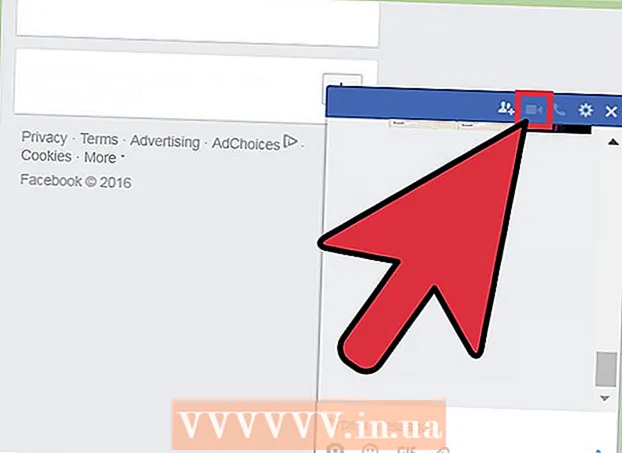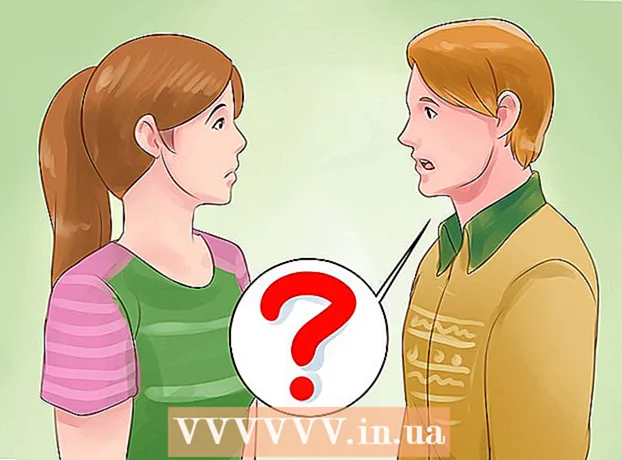Muallif:
John Pratt
Yaratilish Sanasi:
14 Fevral 2021
Yangilanish Sanasi:
1 Iyul 2024

Tarkib
- Qadam bosish
- 4-usulning 1-usuli: Photo Explorer dasturidan foydalanish
- 4 ning 2-usuli: kompyuterdan foydalanish
- 4-dan 3-usul: Pochta dasturidan foydalanish
- 4-dan 4-usul: Jailbreak buzilgan iOS qurilmasidan foydalanish
- Maslahatlar
- Ogohlantirishlar
Ushbu WikiHow maqolasida biz iOS qurilmasidagi fotosuratning fayl hajmini (aka megabaytlar sonini) topishning bir necha usullarini ko'rib chiqamiz.
Qadam bosish
4-usulning 1-usuli: Photo Explorer dasturidan foydalanish
 App Store-ni oching. Siz buni uy ekranlaridan biridagi ko'k App Store belgisini bosish orqali amalga oshirasiz.
App Store-ni oching. Siz buni uy ekranlaridan biridagi ko'k App Store belgisini bosish orqali amalga oshirasiz.  Qidiruv ga teging. Bu oynaning pastki qismida joylashgan.
Qidiruv ga teging. Bu oynaning pastki qismida joylashgan.  Qidiruv satrini bosing. Qidiruv satri tepada joylashgan.
Qidiruv satrini bosing. Qidiruv satri tepada joylashgan.  Qidiruv satrida "Fotosuratchi" yozing.
Qidiruv satrida "Fotosuratchi" yozing. "Photo Explorer" parametrini bosing. Bu, ehtimol ochiladigan menyuda birinchi natijadir.
"Photo Explorer" parametrini bosing. Bu, ehtimol ochiladigan menyuda birinchi natijadir.  YUKLASH ga teging. Bu "Fotosuratchi: metamalumotlarni ko'rish, o'chirish" sarlavhasining o'ng tomonida.
YUKLASH ga teging. Bu "Fotosuratchi: metamalumotlarni ko'rish, o'chirish" sarlavhasining o'ng tomonida.  O'RNATISH tugmachasini bosing.
O'RNATISH tugmachasini bosing. Apple ID va parolingizni kiriting. Yuklash endi boshlanadi.
Apple ID va parolingizni kiriting. Yuklash endi boshlanadi.  Photo Explorer dasturini oching. Dasturni uy ekranlaridan birida topishingiz mumkin.
Photo Explorer dasturini oching. Dasturni uy ekranlaridan birida topishingiz mumkin.  Surat belgisini bosing. Buni oynaning pastki chap burchagida topish mumkin.
Surat belgisini bosing. Buni oynaning pastki chap burchagida topish mumkin.  OK ga teging. Endi siz Photo Explorer dasturiga fotosuratlaringizga kirish huquqini berasiz.
OK ga teging. Endi siz Photo Explorer dasturiga fotosuratlaringizga kirish huquqini berasiz.  Barcha rasmlarga teging. Bundan tashqari, ushbu sahifada ma'lum bir albomni bosishingiz mumkin.
Barcha rasmlarga teging. Bundan tashqari, ushbu sahifada ma'lum bir albomni bosishingiz mumkin.  Suratni tanlang.
Suratni tanlang. "Fayl o'lchami" yonidagi qiymatni ko'ring. Bu sizning suratingiz ostida avtomatik ravishda ochiladigan yorliqda.
"Fayl o'lchami" yonidagi qiymatni ko'ring. Bu sizning suratingiz ostida avtomatik ravishda ochiladigan yorliqda. - Qiymat megabaytda (MB) ko'rsatilishi mumkin.
4 ning 2-usuli: kompyuterdan foydalanish
 IOS qurilmangizni kompyuteringizga ulang. Buning uchun qurilma bilan birga kelgan USB kabelidan foydalaning.
IOS qurilmangizni kompyuteringizga ulang. Buning uchun qurilma bilan birga kelgan USB kabelidan foydalaning.  IOS qurilmangizni kompyuteringizda oching. Buni qanday amalga oshirishingiz Windows kompyuteringiz yoki Mac-ga ega bo'lishingizga bog'liq:
IOS qurilmangizni kompyuteringizda oching. Buni qanday amalga oshirishingiz Windows kompyuteringiz yoki Mac-ga ega bo'lishingizga bog'liq: - Windows - "Mening kompyuterim" -ni ikki marta bosing, so'ngra "Qurilmalar va disklar" bo'limida iOS qurilmasini ikki marta bosing.
- Mac - Ish stolida paydo bo'ladigan iOS qurilmasi belgisini ikki marta bosing.
 "DCIM" papkasini ikki marta bosing.
"DCIM" papkasini ikki marta bosing. Hajmi haqida bilmoqchi bo'lgan rasmni toping.
Hajmi haqida bilmoqchi bo'lgan rasmni toping. Rasm faylining tafsilotlarini oching. Rasmni topgach, fayl haqida ko'proq ma'lumotga ega yangi oyna ochishingiz mumkin.
Rasm faylining tafsilotlarini oching. Rasmni topgach, fayl haqida ko'proq ma'lumotga ega yangi oyna ochishingiz mumkin. - Windows - Rasmni o'ng tugmasini bosing va Xususiyatlar-ni bosing.
- Mac - Faylni tanlang va klaviatura yorlig'i buyrug'i + I dan foydalaning.
 Suratning o'lchamini ko'ring. Bu erda siz faylning hajmini yumaloq shaklda (masalan, 1,67 MB) va aniq shaklda (masalan, 1 761 780 bayt) topasiz.
Suratning o'lchamini ko'ring. Bu erda siz faylning hajmini yumaloq shaklda (masalan, 1,67 MB) va aniq shaklda (masalan, 1 761 780 bayt) topasiz. - Fotosuratning o'lchamini "Size" yoki "File size" so'zlari yonida topishingiz mumkin.
4-dan 3-usul: Pochta dasturidan foydalanish
 Rasmlar ilovasini oching. Fotosuratlar ilovasida fotosuratning o'lchamini to'g'ridan-to'g'ri ko'rishingiz mumkin emas, lekin yumaloq hajmini ko'rish uchun elektron pochtaga fotosurat qo'shishingiz mumkin. Siz o'lchamini ko'rish uchun elektron pochta xabarini yuborishingiz shart emas.
Rasmlar ilovasini oching. Fotosuratlar ilovasida fotosuratning o'lchamini to'g'ridan-to'g'ri ko'rishingiz mumkin emas, lekin yumaloq hajmini ko'rish uchun elektron pochtaga fotosurat qo'shishingiz mumkin. Siz o'lchamini ko'rish uchun elektron pochta xabarini yuborishingiz shart emas.  Albomlar ga teging. Bu oynaning pastki o'ng burchagida.
Albomlar ga teging. Bu oynaning pastki o'ng burchagida.  Kamera rulosiga teging. Qidiruvni qisqartirish uchun boshqa albomni bosishingiz mumkin.
Kamera rulosiga teging. Qidiruvni qisqartirish uchun boshqa albomni bosishingiz mumkin.  Suratni tanlang.
Suratni tanlang. "Bahamlashish" tugmasini bosing. Ushbu tugma yuqoridan o'qi chiqqan kvadratga o'xshaydi, tugmani oynaning pastki chap burchagidan topishingiz mumkin.
"Bahamlashish" tugmasini bosing. Ushbu tugma yuqoridan o'qi chiqqan kvadratga o'xshaydi, tugmani oynaning pastki chap burchagidan topishingiz mumkin.  Pochta-ga teging. Bunda rasm ilova qilingan yangi elektron pochta ochiladi.
Pochta-ga teging. Bunda rasm ilova qilingan yangi elektron pochta ochiladi.  "Kimga" maydoniga teging.
"Kimga" maydoniga teging. O'zingizning elektron pochta manzilingizni kiriting.
O'zingizning elektron pochta manzilingizni kiriting. Yuborish-ga teging. Endi fotosurat hajmini tanlashingiz mumkin bo'lgan tanlov menyusi paydo bo'ladi.
Yuborish-ga teging. Endi fotosurat hajmini tanlashingiz mumkin bo'lgan tanlov menyusi paydo bo'ladi. - Agar siz mavzu kiritmagan bo'lsangiz, davom ettirishingiz uchun avval elektron pochtani mavzusiz yuborishni xohlayotganingizni tasdiqlashingiz kerak.
 "Haqiqiy o'lcham" qiymatini ko'ring. Bu ochiladigan menyuda oxirgi variant. "Haqiqiy o'lcham" yonidagi qiymat tanlangan fotosuratning yumaloq o'lchamidir.
"Haqiqiy o'lcham" qiymatini ko'ring. Bu ochiladigan menyuda oxirgi variant. "Haqiqiy o'lcham" yonidagi qiymat tanlangan fotosuratning yumaloq o'lchamidir. - Agar siz bir nechta fotosuratlarni tanlagan bo'lsangiz, bu erda fayllarning umumiy hajmini ko'rasiz (har bir fotosurat o'rniga).
4-dan 4-usul: Jailbreak buzilgan iOS qurilmasidan foydalanish
Ushbu usul faqat jailbreak qilingan qurilmalarda ishlaydi va bu fotosuratdagi ma'lumotlarni to'g'ridan-to'g'ri "Photos" ilovasida ko'rish imkonini beradi. Jailbreak oson emas va har qanday kafolat muddati tugaydi. Har qanday iOS moslamasini qanday qilib jailbreak qilish bo'yicha batafsil ko'rsatmalar uchun shu erni bosing.
 Jailbroken qurilmangizda Cydia-ni oching. Cydia-dan foydalangan holda siz fotosuratlar haqidagi batafsil ma'lumotlarni ko'rish imkonini beradigan "Photos" ilovasiga maxsus sozlashni qo'shishingiz mumkin.
Jailbroken qurilmangizda Cydia-ni oching. Cydia-dan foydalangan holda siz fotosuratlar haqidagi batafsil ma'lumotlarni ko'rish imkonini beradigan "Photos" ilovasiga maxsus sozlashni qo'shishingiz mumkin.  Qidiruv ga teging. Bu ekranning pastki o'ng burchagida.
Qidiruv ga teging. Bu ekranning pastki o'ng burchagida.  Qidiruv maydoniga "Surat ma'lumotlari" ni kiriting.
Qidiruv maydoniga "Surat ma'lumotlari" ni kiriting. Surat ma'lumotlariga teging.
Surat ma'lumotlariga teging. O'rnatish-ga teging. Bu ekranning yuqori o'ng burchagida.
O'rnatish-ga teging. Bu ekranning yuqori o'ng burchagida.  Tasdiqlash-ga teging. Endi Cydia sozlamani yuklab oladi va o'rnatadi.
Tasdiqlash-ga teging. Endi Cydia sozlamani yuklab oladi va o'rnatadi.  SpringBoard-ni qayta ishga tushirish-ga teging. Endi tizim qayta ishga tushiriladi va sozlashni o'rnatish tugaydi.
SpringBoard-ni qayta ishga tushirish-ga teging. Endi tizim qayta ishga tushiriladi va sozlashni o'rnatish tugaydi.  Fotosuratlar ilovasida rasmni tanlang.
Fotosuratlar ilovasida rasmni tanlang. Doira ichida ko'k "i" ga teging. Ushbu parametr oynaning pastki qismida joylashgan.
Doira ichida ko'k "i" ga teging. Ushbu parametr oynaning pastki qismida joylashgan.  "Fayl o'lchami" yonidagi qiymatni ko'ring. Ushbu qiymat oynaning pastki qismida joylashgan. Endi siz tanlangan fotosuratning fayl hajmini bilasiz.
"Fayl o'lchami" yonidagi qiymatni ko'ring. Ushbu qiymat oynaning pastki qismida joylashgan. Endi siz tanlangan fotosuratning fayl hajmini bilasiz.
Maslahatlar
- Agar siz iPad-da Mail usulidan foydalanayotgan bo'lsangiz, haqiqiy hajmini ko'rish uchun "CC / BCC" qatorini bosishingiz mumkin.
- Fotosuratlarni tahrirlash uchun mo'ljallangan, ammo fayl hajmini ko'rishingiz mumkin bo'lgan har qanday dastur mavjud. Agar sizga Photo Explorer yoqmasa, natijalarni ko'rish uchun App Store qidiruv satriga "Exif Viewer" yozishingiz mumkin.
Ogohlantirishlar
- IPhone-ning jailbreak-buzilishi o'zingizga bog'liq.